วิธีเปลี่ยนวอลเปเปอร์โดยไม่ต้องเปิดใช้งาน Windows 11/10
หากคุณไม่เปิดใช้งานWindows ของ คุณ คุณจะไม่สามารถเปลี่ยน แผงPersonalization ส่วน(Personalization)ใหญ่ ใน Windows Settings อย่างไรก็ตาม หากคุณต้องการ change wallpaper without Windows 11/10 Activationบทความนี้อาจมีประโยชน์สำหรับคุณ เนื่องจากWindows 10ป้องกันไม่ให้ผู้ใช้ใช้ตัวเลือกใดๆ ใน หน้า Personalization คุณจึงใช้เครื่องมืออื่นๆ เพื่อทำงานให้เสร็จสิ้นได้
การตั้งค่า Windows(Windows Settings)ให้คุณปรับแต่งวอลเปเปอร์ ธีม โครงร่างสี ฯลฯ อย่างไรก็ตาม หากคุณไม่เปิดใช้งานWindows 11/10ของคุณ คุณจะไม่สามารถเข้าถึงตัวเลือกเหล่านั้นได้ สำหรับข้อมูลของคุณ มีหลายวิธีในการทำเช่นนี้ คุณสามารถใช้สิ่งใดสิ่งหนึ่งได้ตามความต้องการของคุณ
เปลี่ยน(Change)วอลเปเปอร์โดยไม่ต้องเปิดใช้งาน Windows(Windows Activation)
หากต้องการเปลี่ยนวอลเปเปอร์เดสก์ท็อป(change desktop wallpaper)โดยไม่ต้องเปิดใช้งานWindows 11/10ให้ทำตามขั้นตอนเหล่านี้-
- ใช้ตัวเลือกเมนูบริบทคลิกขวา
- การใช้แอพรูปภาพ
- การใช้เบราว์เซอร์ Firefox
- การใช้ตัวแก้ไขรีจิสทรี
- การใช้นโยบายกลุ่ม
หากต้องการเรียนรู้เพิ่มเติมเกี่ยวกับขั้นตอนเหล่านี้ โปรดอ่านต่อไป
1] ใช้(Use)ตัวเลือกเมนูเนื้อหาคลิกขวา
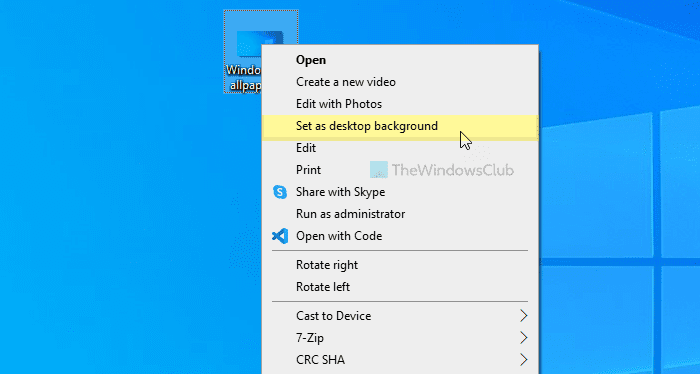
เป็นไปได้ที่จะตั้งค่าวอลเปเปอร์บน พีซีที่ใช้ Windows 10โดยใช้ตัวเลือกเมนูบริบทคลิกขวาโดยเฉพาะ เรียกว่า ตั้งเป็นพื้นหลังของเดสก์ท็อป (Set as desktop background.) หากต้องการใช้วิธีนี้ ให้เลือกรูปภาพแล้วคลิกขวาที่รูปภาพนั้น คุณจะเห็นตัวเลือกที่เรียกว่า Set as desktop background(Set as desktop background)
คลิก(Click)ที่มัน ภาพจะถูกตั้งเป็นวอลล์เปเปอร์ของคุณทันที
2] การใช้แอพรูปภาพ
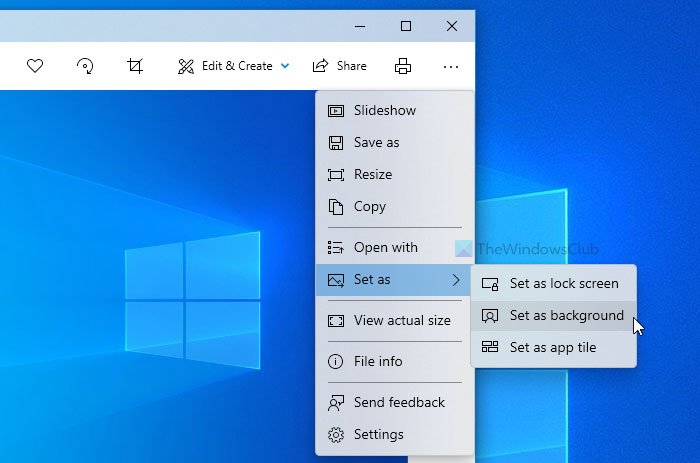
แอ พ Photosแทนที่Windows Photo Viewer แบบ เดิมในWindows 10 มันมาพร้อมกับคุณสมบัติและตัวเลือกมากกว่าเครื่องมือก่อนหน้า ตั้งแต่การเพิ่มเอฟเฟกต์พื้นฐานไปจนถึงการปรับขนาด คุณทำได้เกือบทุกอย่างในแอ พ รูปภาพ (Photos)นอกจากนั้น คุณสามารถใช้ แอพ Photosเพื่อตั้งค่าวอลเปเปอร์เดสก์ท็อปได้ ไม่เพียงแค่วอลเปเปอร์เดสก์ท็อปเท่านั้น แต่คุณยังสามารถตั้งค่ารูปภาพเป็นพื้นหลังของหน้าจอเมื่อล็อกได้อีกด้วย
หากต้องการใช้ตัวเลือกนี้ คุณต้องเปิดภาพที่ต้องการในแอ พ รูปภาพ (Photos)หากนำเข้ามาใน แอพ รูปภาพ(Photos)แล้ว คุณไม่จำเป็นต้องทำอย่างนั้นอีก คุณสามารถคลิกเพื่อเปิดภาพ ในทางกลับกัน ตัวอย่างเช่น หากคุณมีรูปภาพบนเดสก์ท็อป คุณสามารถดับเบิลคลิกเพื่อทำเช่นเดียวกัน
จากนั้น คลิกที่ไอคอนสามจุดที่มุมขวาบน > ตั้ง(Set)เป็น > ตั้ง(Set)เป็นพื้นหลัง
มันเปลี่ยนวอลเปเปอร์เดสก์ท็อปทันที
อ่าน(Read) : วอลเปเปอร์ฟรีที่ดีที่สุดสำหรับ Windows(Best free Wallpapers for Windows.)
3] การใช้เบราว์เซอร์ Firefox
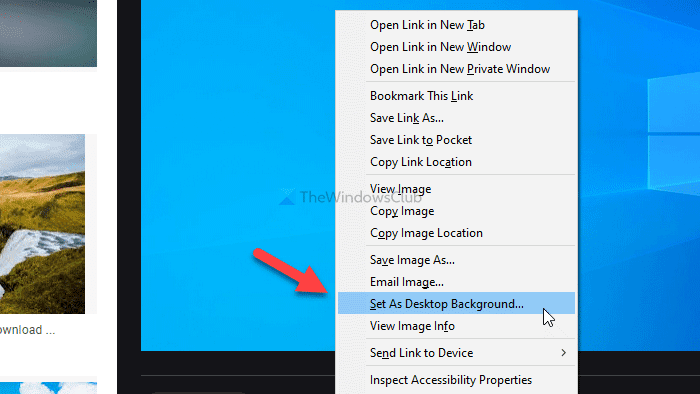
Mozilla Firefox เป็นเบราว์เซอร์ที่เหมาะกับคนจำนวนมาก และคุณสามารถใช้เบราว์เซอร์เดียวกันนี้เพื่อเปลี่ยนวอลเปเปอร์เดสก์ท็อปได้ เบราว์เซอร์นี้มีตัวเลือกในการเปลี่ยนวอลเปเปอร์ที่มีอยู่จากหน้าเว็บใดก็ได้ ในการเริ่มต้นใช้งานวิธีนี้ ให้เปิดเบราว์เซอร์Firefox แล้ว ค้นหาวอลเปเปอร์ที่คุณชื่นชอบ ใน Google
เมื่อพบแล้ว ให้คลิกขวาที่รูปภาพแล้วเลือกตัวเลือก Set As Desktop Background จากเมนูบริบท
คุณสามารถหาวอลเปเปอร์ใหม่ได้ทันที
4] การใช้ตัวแก้ไขรีจิสทรี
คุณสามารถใช้ Registry Editor เพื่อเปลี่ยนวอลเปเปอร์เดสก์ท็อปของ(use Registry Editor to change your desktop wallpaper)คุณ ก่อนเริ่มต้นใช้งานยูทิลิตี้นี้ ขอแนะนำให้ สร้างจุดคืนค่าระบบ
ในตอนแรก ให้กด Win+R > พิมพ์regedit> กดปุ่ม Enter > คลิก ตัวเลือก ใช่ (Yes )ในข้อความแจ้งUAC ถัดไป นำทางไปยังเส้นทางต่อไปนี้-
HKEY_CURRENT_USER\SOFTWARE\Microsoft\Windows\CurrentVersion\Policies
คลิกขวาที่ Policies > New > Key และ ตั้งชื่อเป็น System หลังจากนั้น คุณต้องสร้างค่าสตริง(String Value)ในคีย์ระบบ (System)ให้คลิกขวาที่ System > New > String Value และ ตั้งชื่อเป็น Wallpaper
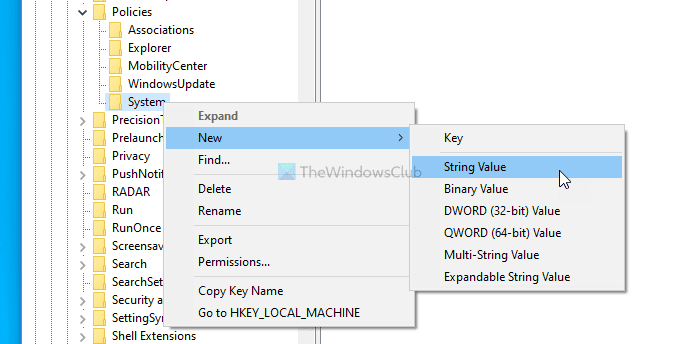
ตอนนี้ ดับเบิลคลิกที่ Wallpaper String Valueและวางเส้นทางของรูปภาพใน กล่องValue data
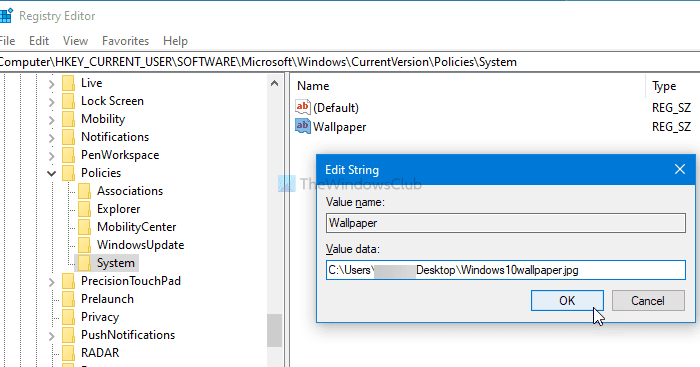
ในที่สุด ให้คลิก ปุ่มตกลง (OK )
หากคุณต้องการเปลี่ยนรูปแบบวอลล์เปเปอร์ คุณต้องสร้างค่าสตริง(String Value) อื่นที่ ชื่อ WallpaperStyle และตั้งค่า(Value)ข้อมูลค่าเป็น 0/1/2/3/4/5
5] การใช้นโยบายกลุ่ม
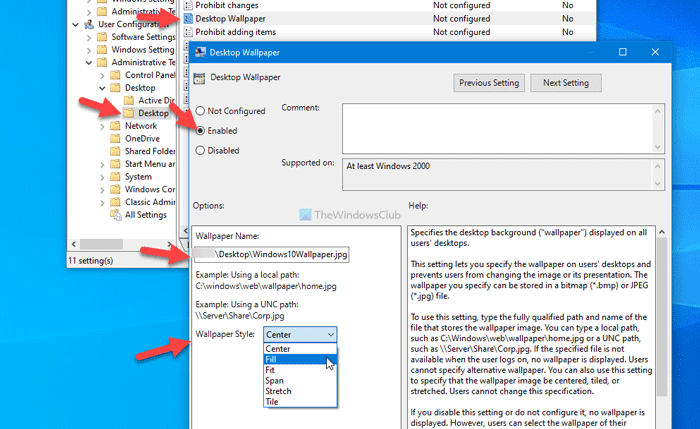
เช่นเดียวกับRegistry Editorคุณสามารถใช้Local Group Policy Editorเพื่อเปลี่ยนวอลเปเปอร์เดสก์ท็อปของคุณในWindows(Windows 10) 10 สิ่งที่ดีที่สุดคือคุณสามารถเปลี่ยนสไตล์วอลเปเปอร์ได้ตามความต้องการของคุณ ในการเริ่มต้น ให้กด Win+Rพิมพ์gpedit.mscและกดปุ่ม Enter เพื่อเปิดLocal Group Policy Editorบนคอมพิวเตอร์ของคุณ จากนั้นไปที่เส้นทางต่อไปนี้ -
User Configuration > Administrative Templates > Desktop > Desktop
คุณจะพบการตั้งค่าที่เรียกว่า Desktop Wallpaperที่นี่ ดับเบิลคลิกที่ไอคอน > เลือกตัวเลือกที่ เปิดใช้งาน (Enabled ) > ป้อนเส้นทางของรูปภาพใน กล่อง ชื่อวอลเปเปอร์(Wallpaper Name) > ขยายรายการ ดรอปดาวน์สไตล์วอลเปเปอร์ > เลือกสิ่งที่เหมาะกับวอลเปเปอร์ของคุณ(Wallpaper Style)
ในที่สุด คลิกที่ ปุ่ม OK เพื่อบันทึกการเปลี่ยนแปลง
นั่นคือทั้งหมด! หวังว่า(Hope)วิธีการเหล่านี้จะได้ผล
อ่านต่อไป(Read next) : วิธีเปลี่ยนธีมโดยไม่ต้องเปิดใช้(How to change the theme without Activation)งาน
Related posts
วิธีการสร้าง Desktop Wallpaper Slideshow ใน Windows 10
Download Bing Wallpaper app สำหรับ Windows 10
วิธีการเปลี่ยน Wallpaper โดยอัตโนมัติใน Windows 10
วิธีการเปลี่ยน Theme, Lock Screen & Wallpaper ใน Windows 11/10
Best Automatic Wallpaper Changer apps สำหรับ Windows 10
Taskbar การแจ้งเตือนไม่แสดงใน Windows 10
วิธีเพิ่ม Trusted Site ใน Windows 10
PDF text หายไปเมื่อแก้ไขหรือบันทึกไฟล์ใน Windows 10
วิธีถอนการติดตั้งหรือติดตั้ง Notepad ใน Windows 10
อุปกรณ์ HDMI playback ไม่แสดงใน Windows 10
วิธีทำแผนที่ Network Drive หรือเพิ่ม FTP Drive ใน Windows 11/10
Download Bing วอลเปเปอร์ที่มี Bing Downloader
วิธีการสลับฮาร์ดดิสก์ไดรฟ์ใน Windows 10 กับ Hot Swap
การตั้งค่าการซิงค์ Windows 10 ไม่ทำงาน Greyed Out
วิธีการวัด Reaction Time ใน Windows 11/10
Set Notepad++ เป็น default editor สำหรับไฟล์. xml ใน Windows 11/10
Microsoft Edge Browser Tips and Tricks สำหรับ Windows 10
วิธีการแก้ไข Disk Signature Collision problem ใน Windows 10
วิธีเปิดใช้งานหรือ Disable Archive Apps feature ใน Windows 10
Best ฟรี Timetable software สำหรับ Windows 11/10
